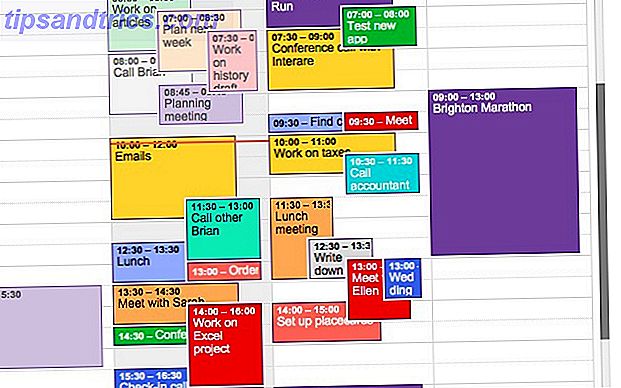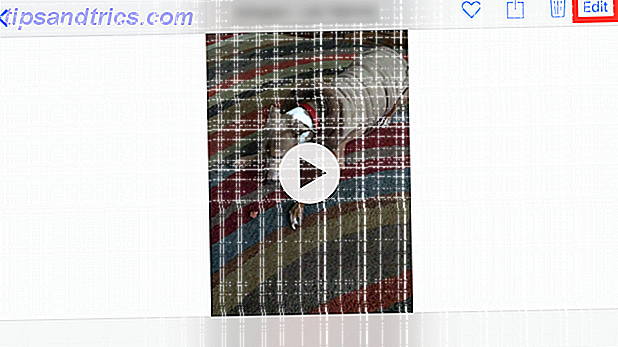Olhando para obter um determinado programa fora do seu computador? Veja como fazer isso no Windows 8.
Se você está olhando para liberar espaço no seu disco rígido 6 maneiras de liberar espaço no seu computador com Windows 6 maneiras de liberar espaço no seu computador Windows Clutter pode ser um grande downer na produtividade. Com o passar do tempo, os arquivos se perdem, os programas não são usados e, de repente, o seu disco rígido é cheio de coisas inúteis e você precisa limpá-lo .... Leia mais ou simplesmente não queira manter os programas que você nunca usa, desinstalar programas é um bom hábito. Mas se você está acostumado a versões anteriores do Windows, pode não ter certeza de como desinstalar o software no Windows 8. Onde está o painel de controle? E como você desinstala aplicativos modernos? Vamos repassar tudo.
Desinstalando o software de desktop no Windows 8
Nós mostramos-lhe como desinstalar o software do Windows 7 4 passos para remover completamente software problemático ou ruim [Windows] 4 etapas para remover completamente software problemático ou ruim [Windows] Todos nós já tivemos um programa que não importa o que tentamos, não iria embora. Ou talvez você nem soubesse o que tentar e achasse que estava simplesmente preso a esse programa irritante ... Leia Mais, e o processo realmente não mudou muito. Para resumir: vá para o Painel de Controle, selecione Desinstalar um Programa, escolha o programa que deseja remover e clique em Desinstalar . Usuários antigos do Windows sabem disso, mas como você chega ao Painel de Controle do Windows 8?
Boa pergunta. O caminho mais rápido pode ser ir para a tela inicial e começar a digitar Control - o Painel de Controle deve aparecer nos resultados da pesquisa.
Se isso não funcionar, clique com o botão direito do mouse no botão Iniciar no modo de área de trabalho. Você verá todos os tipos de coisas úteis:
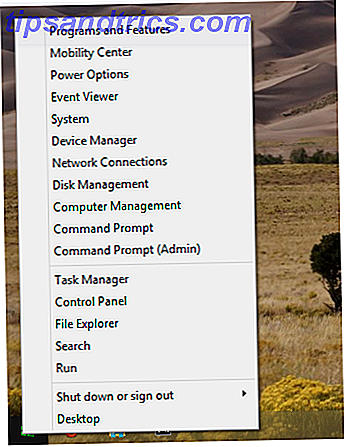
No entanto, você chegar lá, uma vez que você está no Painel de Controle, você pode clicar em Desinstalar um Programa, listado em Programas, para chegar à tela de desinstalação. Apenas certifique-se de que a visualização do painel de controle está definida como Categoria e verá a seleção abaixo.
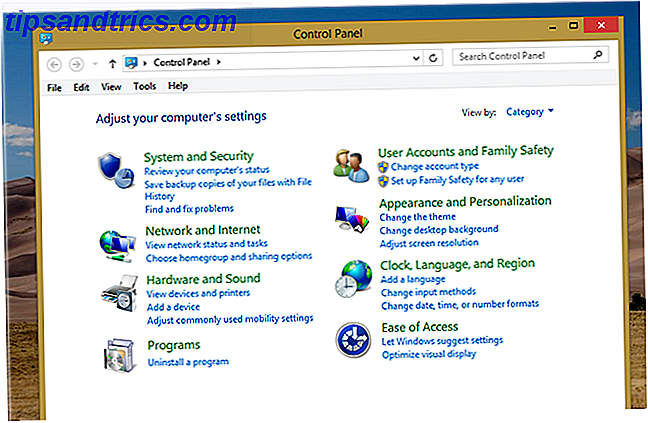
Quando chegar lá, você verá uma lista de programas instalados no seu computador.
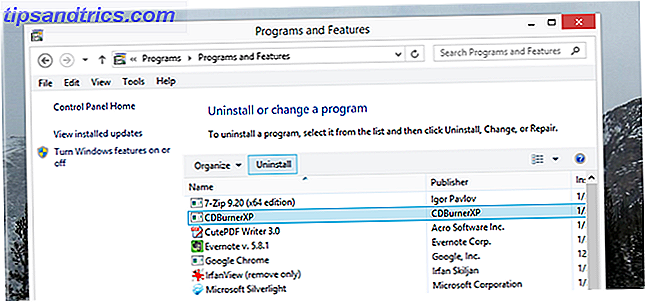
Encontre e selecione o programa que você deseja remover e clique em Desinstalar . Isso iniciará o desinstalador do programa, que pode variar - siga as instruções na tela, mas saiba que alguns programas tentarão enganá-lo e mantê-los.
Isso é tudo o que existe para aplicativos de área de trabalho, mas pode haver alguns programas que você encontra na sua tela inicial que você não consegue encontrar no Desinstalar um programa . O que você faz sobre isso?
Desinstalando aplicativos modernos no Windows 8
Existem dois tipos de programas que são executados no Windows 8 - programas de área de trabalho, que são executados na área de trabalho e agem da mesma maneira que os programas do Windows sempre têm; e Aplicativos modernos, que são novos no Windows 8, são instalados na Windows Store, normalmente executados no modo de tela cheia e lembram aplicativos de smartphone.
Os aplicativos modernos não seguem as mesmas regras dos desktops, e uma dessas diferenças é como você os desinstala. Eles não estão no Painel de Controle, então como você desinstala Aplicativos modernos 6 Maneiras de adicionar e remover aplicativos modernos no Windows 8 6 Maneiras de adicionar e remover aplicativos modernos no Windows 8 Aplicativos modernos no Windows 8 funcionam de forma muito diferente da área de trabalho tradicional do Windows apps. Eles são sempre instalados a partir da Windows Store (a menos que você seja um desenvolvedor ou em uma rede corporativa) e não são desinstalados das tradicionais ... Leia Mais?
Vá para a tela inicial e clique com o botão direito do mouse no aplicativo que você deseja desinstalar.
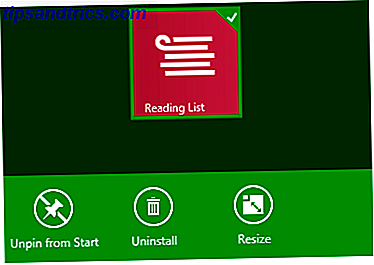
Na parte inferior da tela, você encontrará um botão Desinstalar, completo com um ícone de lixeira. Clique aqui e você verá um prompt:
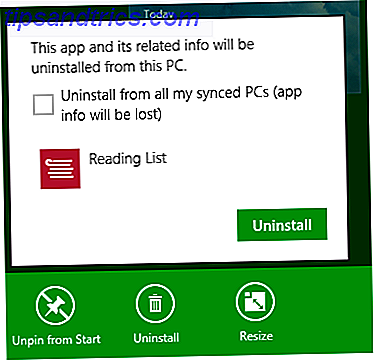
Você sabe o que fazer: clique em Desinstalar e o aplicativo desapareceu. É isso aí.
Observe que, se você clicar com o botão direito do mouse no ícone de um aplicativo de desktop na tela Iniciar, clicando em Desinstalar levará você para a seção Desinstalar Programas do Painel de Controle.
Desinstaladores de terceiros e por que você pode querer usá-los
Algumas pessoas não gostam de usar as ferramentas de desinstalação do Windows, porque elas deixam arquivos. Por exemplo: se você desinstalar um jogo e depois reinstalá-lo mais tarde, talvez perceba que suas salvações ainda estão lá. Outros programas podem deixar algumas configurações, enquanto as versões demo do software deixam uma nota dizendo que elas estão vencidas (impedindo que você simplesmente instale o software novamente para obter outro teste gratuito).
Se você deseja desinstalar completamente um determinado programa - configurações, salvamentos e tudo -, as ferramentas padrão oferecidas pelo Windows não o cortarão. É por isso que examinamos os melhores desinstaladores de terceiros 3 Melhores desinstaladores de terceiros e por que você precisa deles Os melhores desinstaladores de terceiros e por que você precisa deles Para desinstalar um programa do Windows, não é possível simplesmente clicar em "Excluir" - você precisa executar o desinstalador do software. Infelizmente, a opção 'Desinstalar um programa' no Painel de Controle do Windows nem sempre o remove completamente ... Leia Mais.
Por exemplo, IObit Uninstaller (livre) é um programa portátil que permite desinstalar em lotes de programas do Windows Como instalar e desinstalar programas do Windows em massa Como instalar e desinstalar programas do Windows em massa Um instalador em massa ou desinstalador pode economizar muito tempo. Lembre-se da última vez que você configurou um novo computador? Vamos ensinar-lhe como fazer essas tarefas num piscar de olhos. Consulte Mais informação . Isso significa que você pode configurar o software para remover vários programas e, em seguida, trabalhá-los um de cada vez.
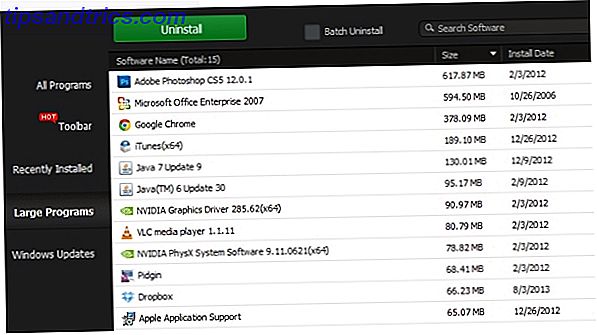
Outra ferramenta que vale a pena investigar é o Revo Uninstaller (US $ 40), conhecido por sua facilidade de uso. Com ele, você pode desinstalar um programa rapidamente apenas clicando com o botão direito do mouse no atalho da área de trabalho:
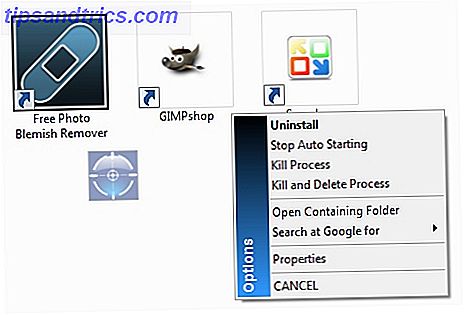
Meu colega Mihir diz que o Comodo Programs Manager (gratuito) é o seu desinstalador favorito. É rápido e deixa para trás menos de programas semelhantes.
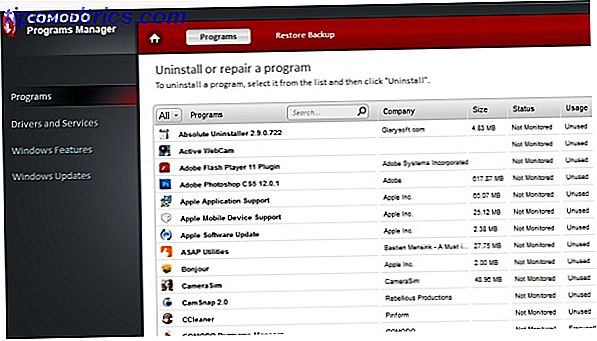
Existem outros programas que oferecem desinstaladores, como o CCleaner.
O que você está desinstalando?
Nós apontamos o melhor software Windows O Melhor Software Windows O Melhor Software Windows O Windows está nadando em um mar de aplicativos gratuitos. Em quais você pode confiar e quais são os melhores? Se você não tiver certeza ou precisar resolver uma tarefa específica, consulte esta lista. Leia mais, mas eu gostaria de saber o que você acha que é o pior . O que você está desinstalando e por quê? Preencha-me nos comentários abaixo, ok?
Ah, e enquanto estamos falando de software terrível, aqui está como remover o crapware que acompanha o seu computador Como remover Crapware indesejados do seu novo sistema Windows 7 Como remover o Crapware indesejados do seu novo sistema Windows 7 Leia mais.